ReiBoot - Nr.1 kostenlose iOS Systemreparatur Tool
Über 150 iOS Probleme beheben ohne Datenverlust & sicher upgraden/downgraden
ReiBoot: Nr.1 iOS Reparatur Tool
Fix 150+ iOS Probleme, kein Datenverlust
Ich habe gerade auf iOS 17 aktualisiert, und meine Instagram Benachrichtigungston hat sich gerade geändert, obwohl der Dreiklang immer noch der Standard ist. Bei SMS ist alles in Ordnung, aber Instagram funktioniert nicht? Es ist ein anderer Ton, wenn ich mich nicht irre, ein neuer. Kann mir jemand helfen?
Haben Sie dasselbe Problem? Nun, dann haben Sie Glück!
Viele Benutzer finden es schwierig, den Instagram-Benachrichtigungston auf dem iPhone zu ändern. In diesem Artikel erfahren Sie, wie Sie den Instagram-Benachrichtigungston auf dem iPhone ändern können. Lesen Sie weiter!
Wenn Sie es leid sind, immer den gleichen Instagram-Benachrichtigungston zu hören, sollten Sie ihn definitiv ändern. Auf dem iPhone stehen verschiedene Standardtöne zur Verfügung, mit denen Sie Abwechslung in Ihren Instagram-Benachrichtigungston bringen können.
Befolgen Sie diese Schritte, um den Benachrichtigungston für Instagram auf dem iPhone zu ändern:
Öffnen Sie auf Ihrem iPhone die Einstellungen über die Benachrichtigungsleiste oder den Startbildschirm.

Rufen Sie "Töne & Haptik" in den Einstellungen auf.

Unter den Einstellungen für Töne & Haptik finden Sie verschiedene Optionen, um Benachrichtigungstöne für Klingeltöne, Nachrichtentöne und Voicemails auszuwählen. Wenn Sie den Instagram-Benachrichtigungston ändern möchten, müssen Sie die Option 'Nachrichtenton' öffnen.

Unter den Optionen für den Nachrichtenton können Sie den neuen Benachrichtigungston für Instagram auswählen.
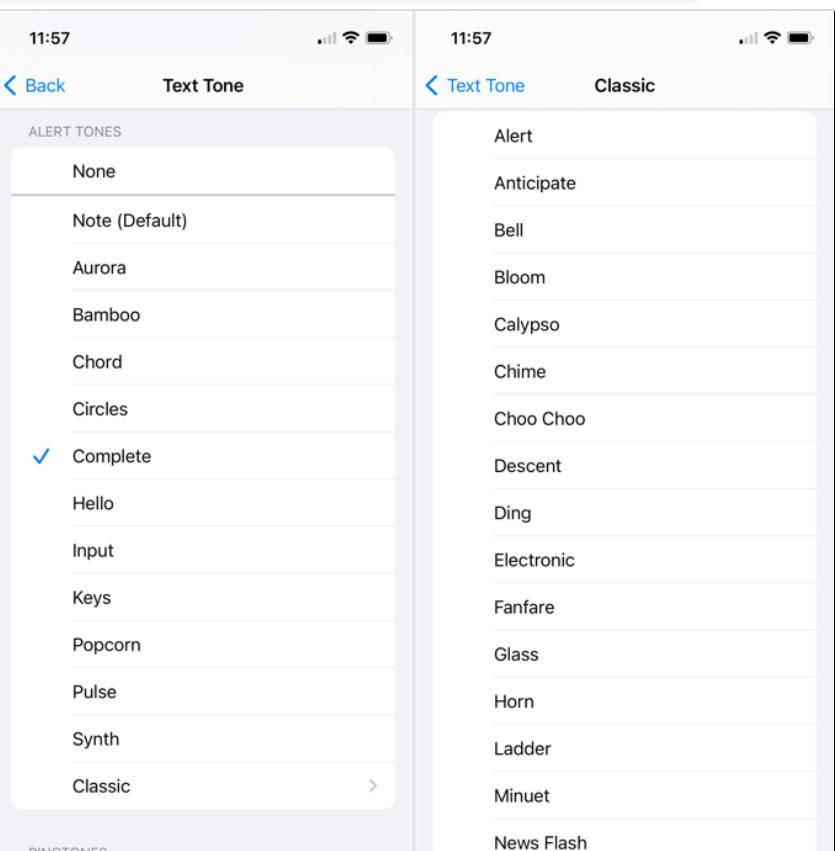
Nachdem Sie den Instagram-Ton gemäß den obigen Schritten geändert haben, stellen Sie sicher, dass die iPhone-Benachrichtigungstöne auf Ihrem Gerät aktiviert sind:
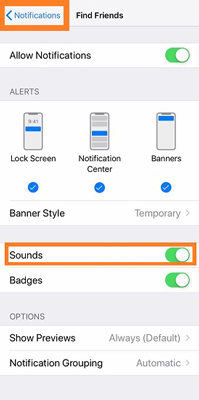
Einige Benutzer haben darüber geklagt, nach dem Update ihrer iPhones auf die neueste iOS 17-Benachrichtigung einen Tonfehler zu haben. Apple arbeitet daran, das Problem zu lösen, aber der schnellste und effektivste Weg, diesen Fehler zu beheben, ist über ein Reparatur-Tool von Drittanbietern.
Wenn ein solches Problem auftritt, versuchen Sie wahrscheinlich, das Problem zu beheben, indem Sie lernen, wie Sie den Instagram-Klingelton auf Ihrem iPhone ändern. Dennoch kann das Problem aufgrund von App-spezifischen Fehlern oder Problemen in der Gesamtsoftware des iPhones weiter bestehen.
In einer solchen Situation wird empfohlen, ein zuverlässiges Reparatur- und Wiederherstellungstool wie Tenorshare ReiBoot zu verwenden. Es ist ein leistungsstarkes, effizientes und benutzerfreundliches Tool, das in der Lage ist, mehr als 150 Fehler in einem iOS-Gerät zu beheben, wie z.B. Benachrichtigungston-Probleme in einem iPhone. Mit ReiBoot können Sie einfach in den Wiederherstellungsmodus eintreten und ihn verlassen, ohne umfangreiche Schritte durchführen zu müssen. Darüber hinaus können Sie es verwenden, um verschiedene Fehler zu beheben und iOS-Versionen zu aktualisieren oder sogar zu downgraden, damit Ihr iPhone in bestmöglichem Zustand arbeitet.
Sie können den iOS 17 Benachrichtigungston-Bug mit ReiBoot folgendermaßen beheben:
Laden Sie ReiBoot auf Ihrem Windows- oder Mac-Computer herunter und installieren Sie es.
Verbinden Sie Ihr iPhone mit Ihrem System. Starten Sie ReiBoot und wählen Sie die Option Standardreparatur, um den Benachrichtigungstonfehler zu beheben.

Falls Ihr iPhone aus irgendeinem Grund nicht erkannt wird, können Sie problemlos in den Wiederherstellungsmodus wechseln.

Laden Sie das Firmware-Paket herunter und lassen Sie den Ladevorgang abschließen.

Sobald das Paket heruntergeladen wurde, starten Sie die Standardreparatur, um ReiBoot Fehler von Ihrem iPhone entfernen zu lassen.

Warten Sie, bis der Ladevorgang der Standardreparatur abgeschlossen ist.

Sobald der Ladevorgang der Standardreparatur abgeschlossen ist, ist Ihr iPhone repariert und einsatzbereit.

Sie können den Benachrichtigungston für verschiedene Apps auf Ihrem iPhone ändern, indem Sie diesen Schritten folgen:
Öffnen Sie den Bereich "Mitteilungen" in den Einstellungen.
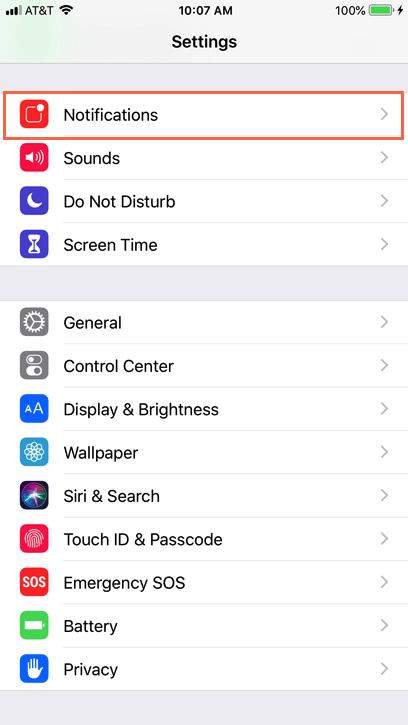
Wählen Sie die App aus, für die Sie den Benachrichtigungston ändern oder festlegen möchten.
Sobald Sie die App ausgewählt haben, finden Sie darin eine Option "Ton".
Wählen Sie den Benachrichtigungston aus, den Sie für die jeweilige ausgewählte App einstellen möchten.
Diese Schritte können Sie wiederholen, um die Benachrichtigungstöne für verschiedene Apps auf Ihrem iPhone zu ändern.
Sie können Instagram-Benachrichtigungen auf Ihrem iPhone aktivieren, indem Sie auf die Instagram-Einstellungen zugreifen und die Push-Benachrichtigungen ein- oder ausschalten.
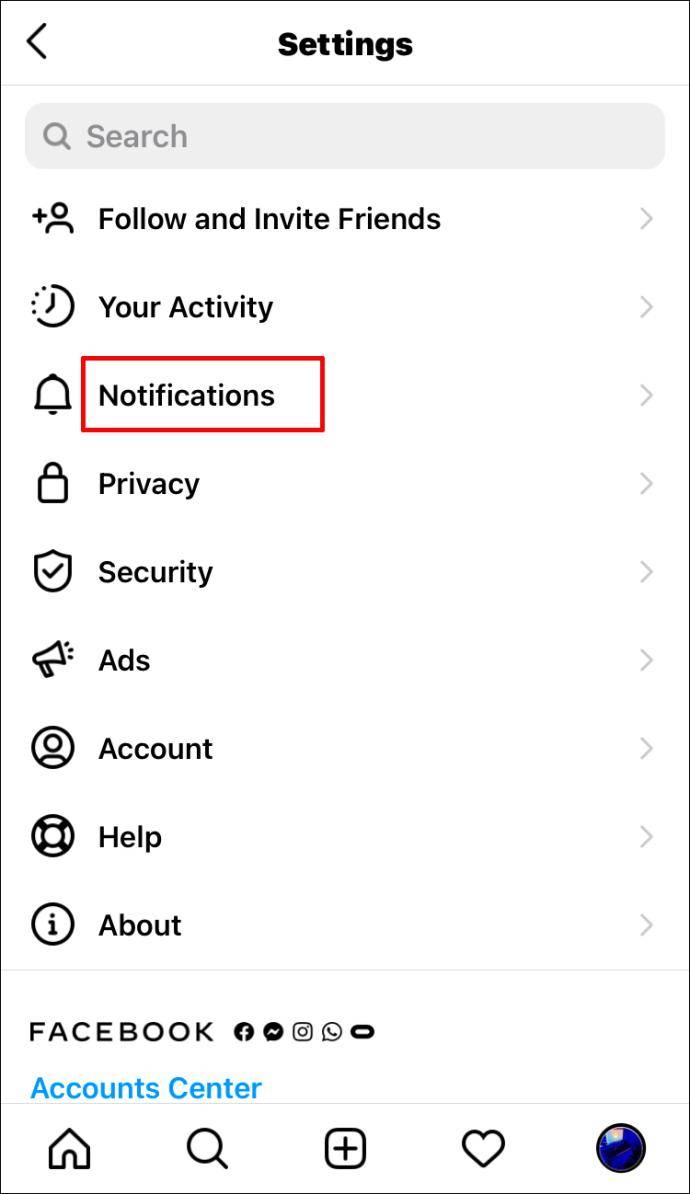
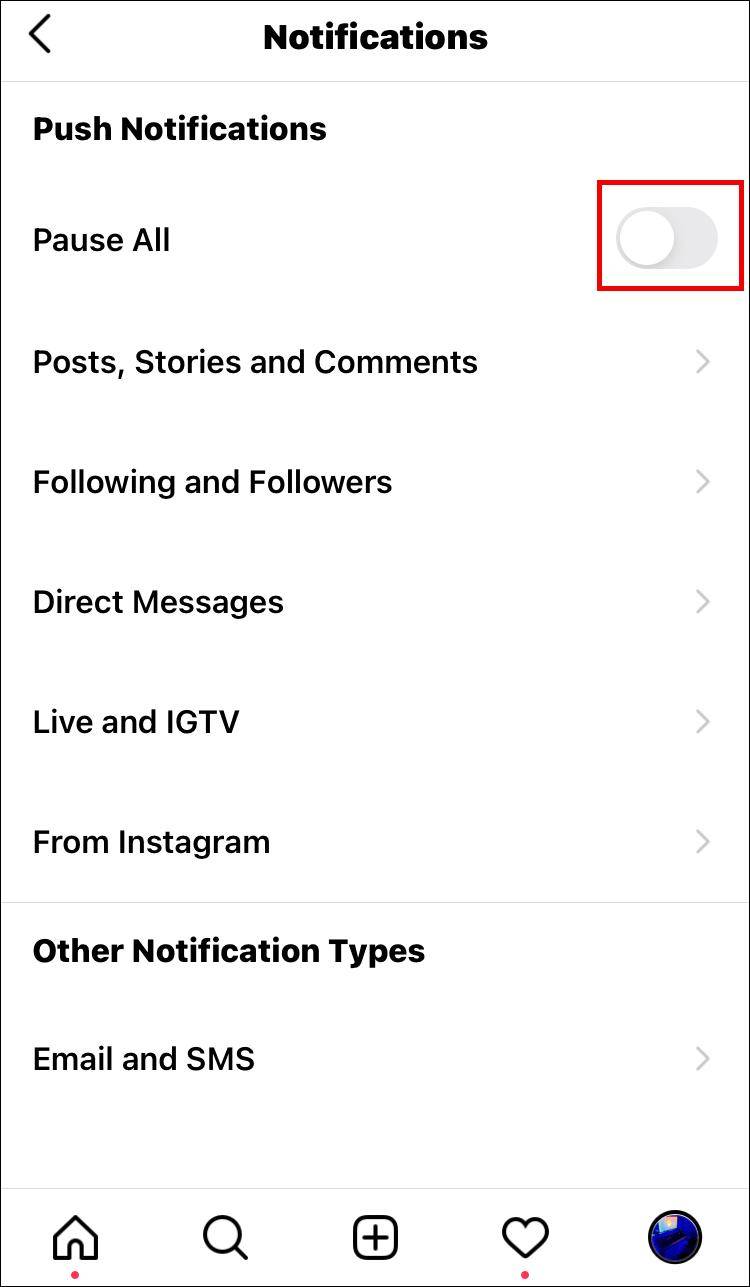
Insgesamt sind Benachrichtigungen und Benachrichtigungstöne auf Ihrem iPhone ein wichtiger Teil der Nutzung des Smartphones. Die neueste Version iOS 17 hat jedoch einen Benachrichtigungston-Bug, aufgrund dessen einige Benutzer Probleme mit ihren Benachrichtigungen haben.
Die gute Nachricht ist, dass ein zuverlässiges Werkzeug wie Tenorshare ReiBoot verfügbar ist, um iOS-Benutzer dabei zu unterstützen, ihre Geräte schnell und effizient zu reparieren. Mit ReiBoot können Sie über 150 Probleme beheben, einschließlich des Benachrichtigungston-Bugs. Daher sollten Sie dieses Tool unbedingt ausprobieren und Ihr iPhone in optimalen Zustand bringen.
dann schreiben Sie Ihre Bewertung
Von Lukas Hofmann
2025-03-28 / iPhone Probleme und Lösungen
Jetzt bewerten!